Pour garantir davantage encore votre sécurité et protéger votre compte Gmail de tout piratage, Gmail propose l’authentification en 2 étapes. Outre la traditionnelle authentification par identifiant et mot de passe, cette méthode ajoute une autorisation préalable pour l’application (logiciel de messagerie ou application mobile) que vous utilisez.
Attention : cette protection efficace peut-être jugée un peu contraignante lors de sa mise en place.
Pour mettre en oeuvre l’authentification en 2 étapes, cliquez en haut à droite sur votre adresse e-mail (ou votre photo de profil si vous avez un compte Google+) et sélectionnez Mon compte.
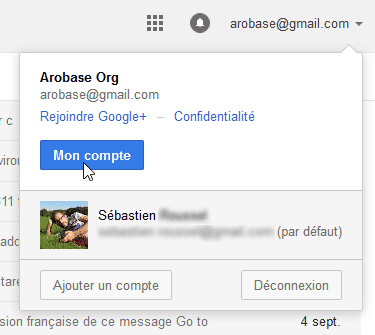
Dans la page qui s’affiche, cliquez à gauche sur Se connecter à Google.
Cliquez ensuite sur la ligne Validation en deux étapes. Vous serez invité à retaper votre mot de passe.
Dans la page suivante, cliquez sur le bouton Configurer.
Si vous n’avez pas encore renseigné votre numéro de téléphone, faites-le. Vous avez 2 options à votre disposition pour recevoir les codes : Message texte (SMS) ou Appel vocal qui vous permet de déclarer un numéro de téléphone fixe. Choisissez l’une d’elle puis cliquez sur Envoyer le code.
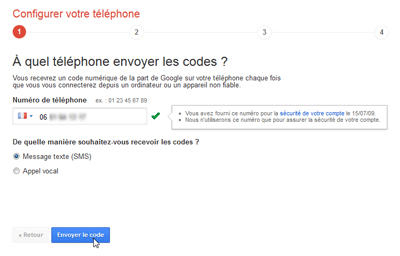
Saisissez ensuite le code de validation envoyé par SMS ou donné par message vocal. Cliquez sur le bouton Valider.
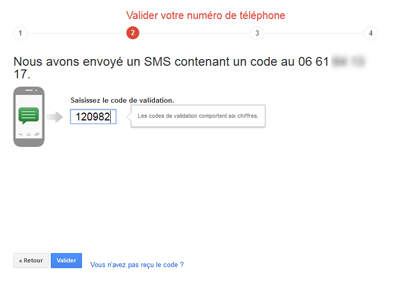
Sur la page suivante, laissez cochée la case Indiquer que cet ordinateur est fiable puis cliquez sur Suivant.
Cliquez enfin sur Confirmer. L’authentification en 2 étapes est alors activée.
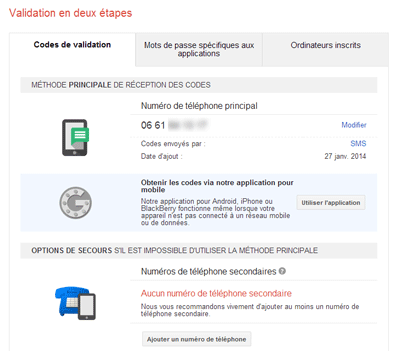
Vous allez devoir maintenant autoriser les ordinateurs, logiciels et appareils que vous utilisez pour accéder à Gmail.
Pour l’accès via le webmail
La première fois que vous accédez à Gmail depuis un navigateur, un code de validation vous est demandé. Il vous est envoyé par SMS ou par message vocal au numéro que vous avez communiqué à Google. Un code vous sera redemandé tous les 30 jours, si vous indiquez que l’ordinateur est fiable.
Vous pourrez toujours modifier la liste des ordinateurs que vous considérez comme fiables dans les paramètres de votre compte Google (section Validation en deux étapes, onglet Ordinateurs inscrits).
Créer un mot de passe pour un logiciel ou une application mobile
Pour assurer votre sécurité, Google exige également que vous utilisiez des mots de passe spécifiques pour toutes les applications (aussi bien applications mobiles que logiciels de messagerie) que vous utiliserez pour accéder à Gmail.
Pour créer ces mots de passe, rendez-vous dans la page Mon compte (en cliquant en haut à droite puis en sélectionnant Mon compte) et, dans la section Se connecter à Google, cliquez sur Mots de passe d’applications.
A l’aide de listes déroulantes, vous êtes invité à préciser l’application utilisée (Messagerie, Agenda, etc.) et l’appareil sur lequel celle-ci est installée (iPhone, iPad, BlackBerry, Mac, Ordinateur Windows, etc…). Notez que vous pouvez sélectionner l’option Autre dans la première liste déroulante pour un libellé entièrement personnalisé.
Une fois votre application décrite, cliquez sur le bouton Générer. Google vous créée alors le mot de passe de 16 lettres que vous n’avez plus qu’à utiliser dans l’application, à la place de votre mot de passe Gmail habituel dans l’application..
Vous n’aurez pas à mémoriser ce mot de passe, puisqu’il ne devra être saisi qu’une fois. Enfin presque : si vous utilisez le serveur SMTP de Gmail avec authentification, il vous faudra le saisir pour le serveur POP et IMAP d’une part et le serveur SMTP d’autre part.
Il vous sera toujours possible de révoquer un mot de passe (en cliquant dans la liste sur le lien Révoquer), ce qui empêchera instantanément tout accès. Très pratique si jamais vous perdez un appareil ou vous le faites voler.
Si vous rencontrez des difficultés, exprimez-les dans le forum Gmail.

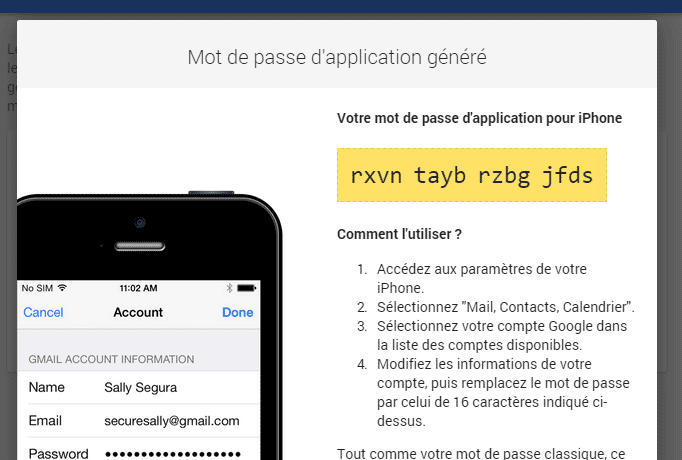
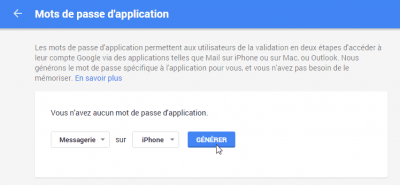
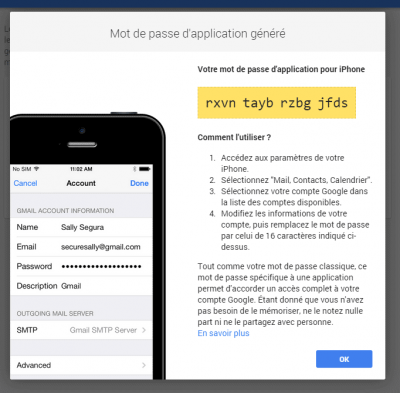
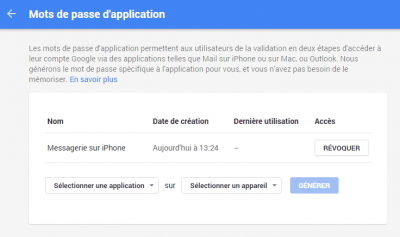




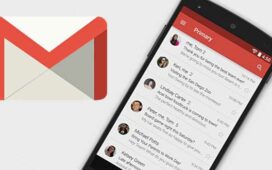

Merci, grâce à vous j’ai enfin réussi à configurer ma messagerie gmail sur mon Iphone 5!
Bravo pour la clarté des explications.
Bonsoir. Est-ce que vous garantissez que cette méthode sera efficace à 100 % contre les mails frauduleux qui sont introduits dans la messagerie de gmail ?
Merci de me répondre dans les plus brefs délais.
Cordialement, Eric MAYNADIER.
Aucune méthode n’est efficace à 100 % mais celle-ci est très efficace : pour accéder à votre compte ou modifier ses paramètres, il faut avoir votre téléphone mobile sous la main. Tant que vous ne vous le faites pas voler, vous êtes protégé. Cela dit, cela n’empêchera pas les e-mails frauduleux d’atterrir dans votre boîte, cela bloquera l’action des pirates si jamais vous vous faites piéger et communiquez votre mot de passe par inadvertance.